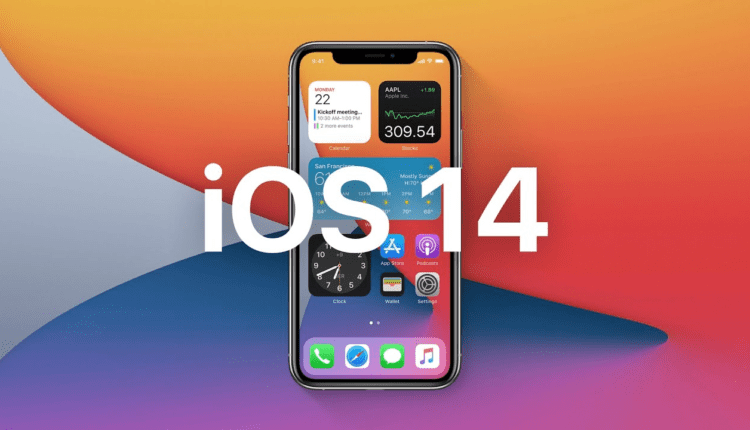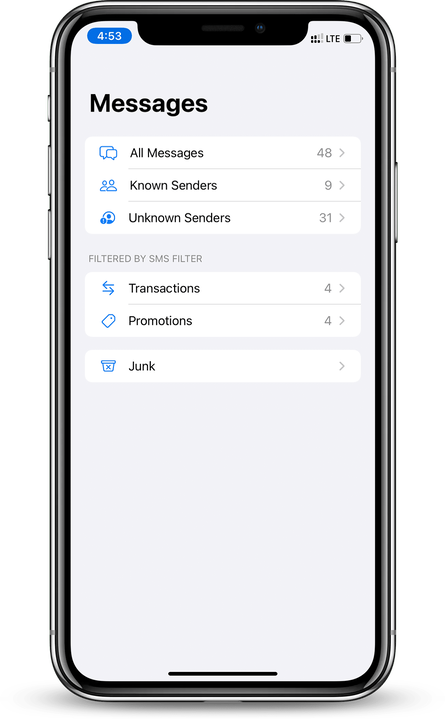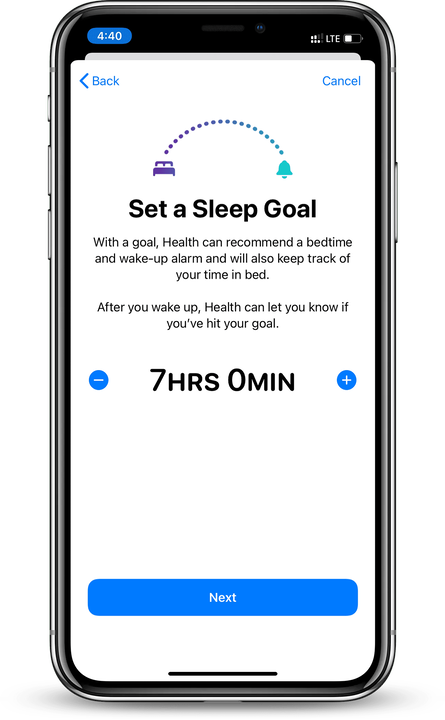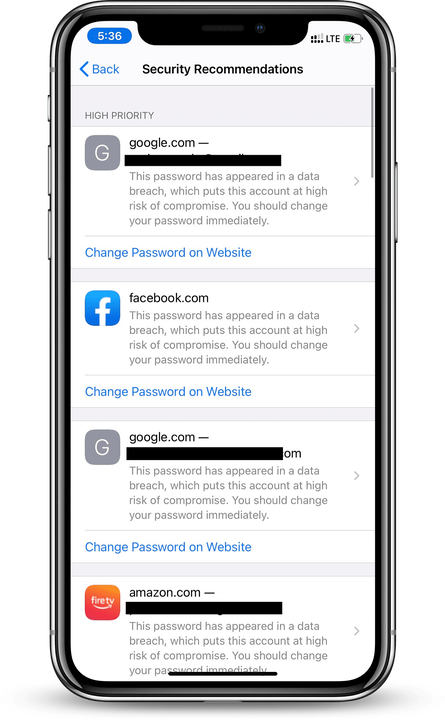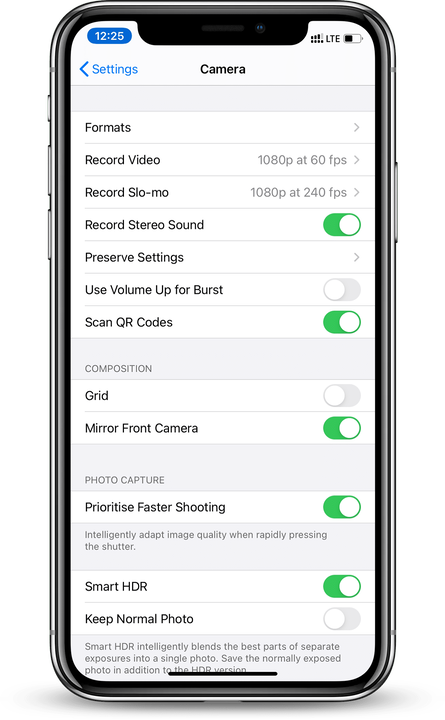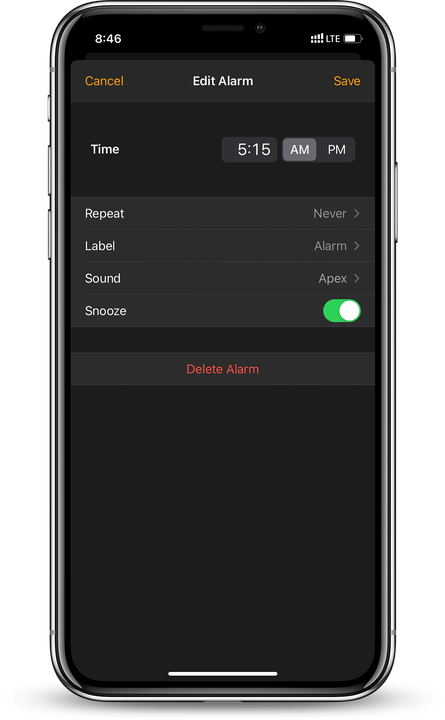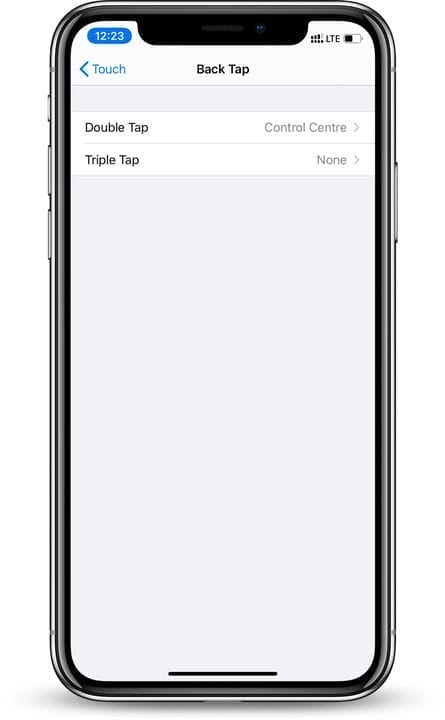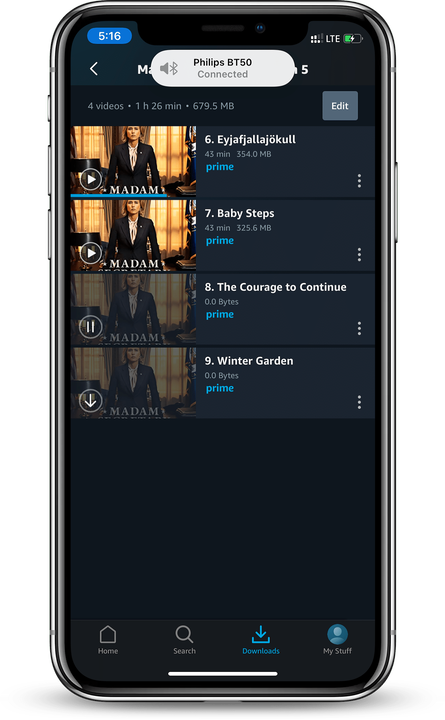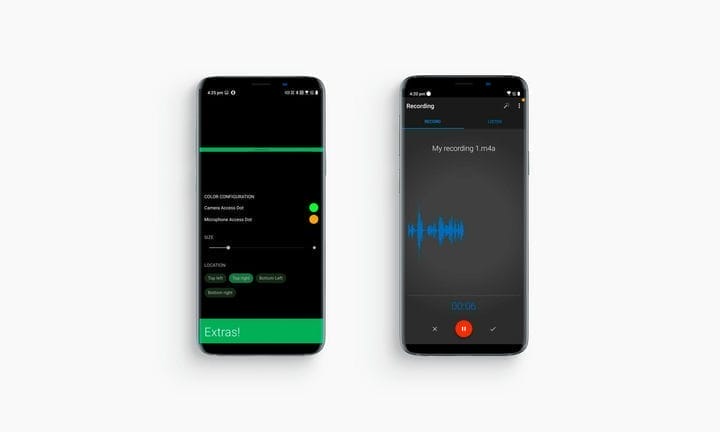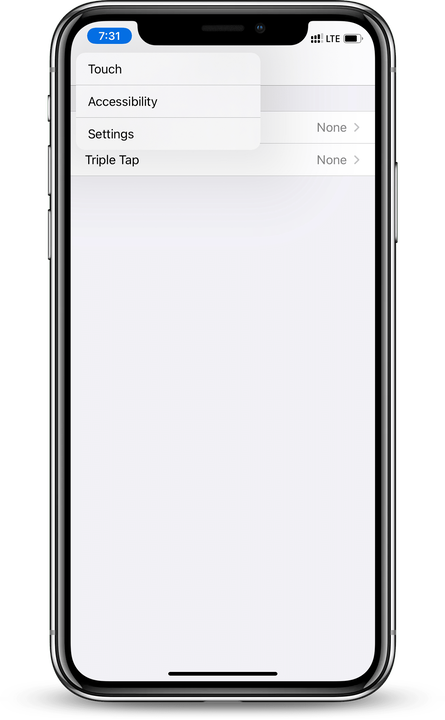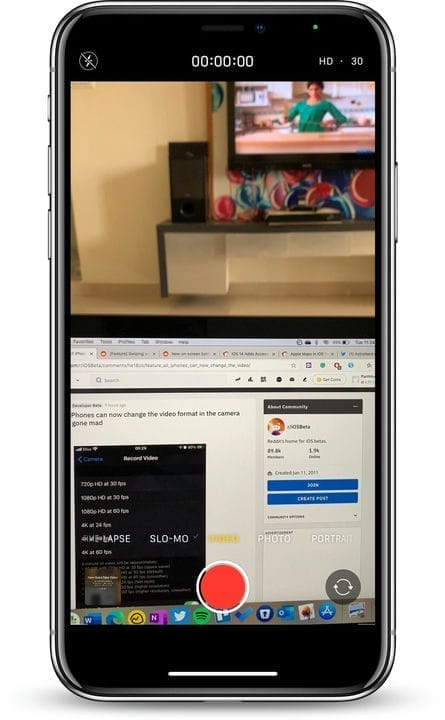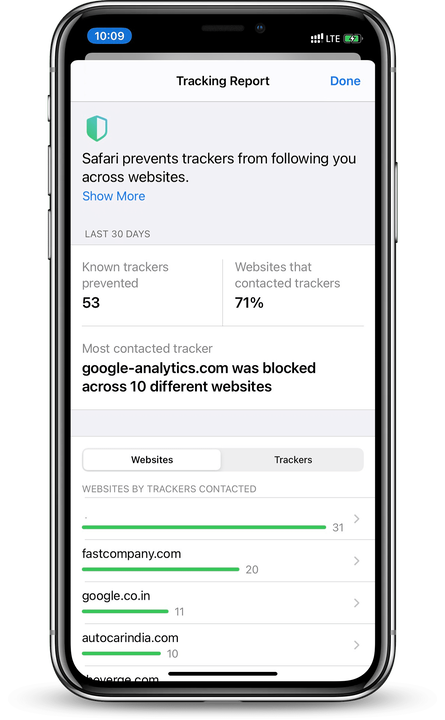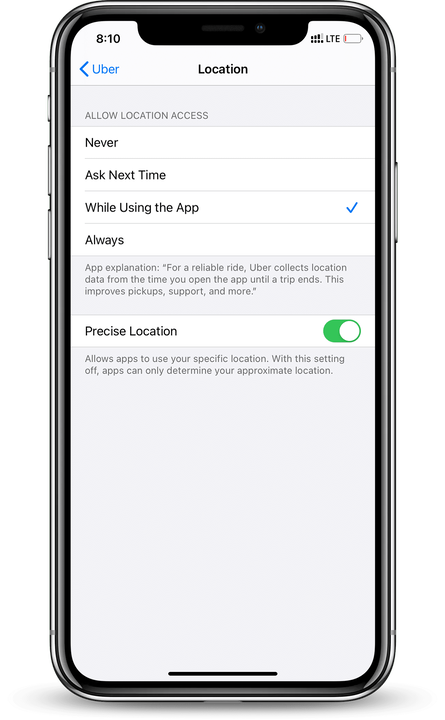23 versteckte Funktionen in iOS 14, auf die Sie achten sollten
In diesem Beitrag werden wir über die wichtigsten versteckten Funktionen von iOS 14 sprechen
Auf der WWDC-Online-Veranstaltung enthüllte Apple offiziell das neueste Betriebssystem iOS 14. Die neue Version von iOS ist voll von nützlichen Ergänzungen wie der App-Bibliothek, einem neu gestalteten Startbildschirm mit Widgets, Apple Maps-Verbesserungen, Datenschutzkontrollen und mehr. In diesem Beitrag werden wir über die wichtigsten versteckten Funktionen von iOS 14 sprechen. Auf den ersten Blick scheinen diese Verbesserungen keine große Sache zu sein, aber wir werden beweisen, dass sie es nicht sind.
Anheften anderer Nachrichten in iMessage
Mit iOS 14 können Sie Ihre wichtigen Unterhaltungen oben anheften. Streichen Sie in der Konversation nach rechts und wählen Sie die Option „Pin”. Dies ist für eine einzelne Konversation sinnvoll, aber was ist, wenn Sie mehrere Konversationen gleichzeitig anheften/entfernen möchten? Klicken Sie dazu oben auf das Menü und wählen Sie die Option „Pin bearbeiten”. Auf diese Weise können Sie mehrere Dialoge schnell anheften/lösen.
Filter in Nachrichten
Das neue Filtermenü in Nachrichten organisiert automatisch Nachrichten basierend auf bekannten Absendern, unbekannten Absendern, Werbeaktionen, Transaktionen und Spam. Wir haben eine ähnliche Implementierung auf der Android-Seite gesehen. Es ist großartig zu sehen, wie Apple Schritte unternimmt, um Posteingänge zu bereinigen. Diese Funktion ist nur in Indien verfügbar.
Schlafmodus
Der Schlafmodus in iOS 13 wurde jetzt durch den neuen Schlafmodus in iOS 14 ersetzt. Sie können ein Schlafziel in der Health-App festlegen und es wird „Nicht stören” für die festgelegte Zeitdauer aktivieren. Der Schlafmodus kann Ihren Sperrbildschirm während Ihres geplanten Schlafs vereinfachen. Sie können den Schlafmodus im Control Center aktivieren/deaktivieren.
Abschalten
Wind Down ist mit dem Schlafmodus verbunden. Dies reduziert Ablenkungen und hilft Ihnen, sich vor dem Schlafengehen zu entspannen. Sie können die Entspannungszeit einstellen, bevor Sie in den Schlafmodus wechseln.
Neue Siri-Automatisierung für den Lade- und Energiesparmodus
In iOS 14 hat Siri Shortcuts einige willkommene Änderungen erhalten. Jetzt können Sie die Automatisierung einrichten, wenn das Gerät aufgeladen wird oder sich im Energiesparmodus befindet. Sie können Siri beispielsweise so einstellen, dass es DND, Bluetooth ausschaltet, die Helligkeit dimmt, den Standort ausschaltet und mehr, wenn das iPhone in den Energiesparmodus wechselt.
Sicherheitsempfehlungen
iCloud Keychain iOS 14 warnt Benutzer jetzt vor Datenschutzverletzungen und potenziellen Passwortlecks. Es zeigt das Konto an und stellt Ihnen einen Link zur Verfügung, mit dem Sie Ihr Passwort auf der Website ändern können. Apple nennt es Security Best Practices und ist Teil des iCloud-Schlüsselbunds.
Frontkamera-Spiegel
Mit iOS 14 können Sie jetzt gespiegelte Selfies aufnehmen. Was Sie sehen, ist das, was Sie von der Frontkamera erhalten. Dies ist standardmäßig deaktiviert. Sie können die Optionen aktivieren, indem Sie die Einstellungs-App auf Ihrem iPhone aufrufen. Scrollen Sie nach unten zur Kamera und aktivieren Sie die Option "Frontkamera spiegeln".
Intelligenter Widget-Stack
Die Funktionalität des Widgets ist nicht auf den Hauptbildschirm und die Größenänderung beschränkt. Sie können einen Stapel von Widgets auf Ihrem Startbildschirm platzieren. Je nach Uhrzeit und Tag wechselt iOS 14 für Sie zwischen den Widgets. Beispielsweise wird morgens ein Karten-Widget, mittags ein Kalender und nachts ein Gesundheits-Widget angezeigt. Smart Stack spart Platz auf Ihrem Startbildschirm. Sie können auch im Stapel nach oben und unten wischen, um hinzugefügte Widgets anzuzeigen.
App zur Bibliothek hinzufügen
Wenn Sie in iOS 14 versuchen, eine App zu deinstallieren, fordert Sie das System auf, die App zum Menü „App-Bibliothek” hinzuzufügen. Auf diese Weise können Sie eine App vom Startbildschirm entfernen, sie verbleibt jedoch auf dem Gerät in der App-Bibliothek.
Neue Benutzeroberfläche zum Hinzufügen von Uhrzeit und Datum
Apple hat die Benutzeroberfläche zum Ändern von Uhrzeit und Datum im gesamten Betriebssystem aktualisiert, jetzt ist sie im Stil von Blasen.
Benachrichtigen Sie mich in Nachrichten
Wenn Sie „Mich benachrichtigen” in den Nachrichteneinstellungen aktivieren, sendet Ihnen das iPhone Benachrichtigungen, wenn Sie jemand in einem Gruppenchat erwähnt.
Tippen Sie zweimal auf die Rückseite
Es ist wirklich abgefahren. Mit iOS 14 können Sie jetzt doppelt oder dreifach auf die Rückseite Ihres iPhones tippen, um schnell auf den Startbildschirm, den App-Umschalter, die Benachrichtigungszentrale, Siri zuzugreifen, einen Screenshot zu machen und mehr. Es ist in „Einstellungen” > „Barrierefreiheit” > „Berühren” > „Zurück-Tipp-Menü” versteckt. Die gute Nachricht ist, dass Reverse Tap sogar funktioniert, wenn Ihr iPhone eine Hülle hat. In diesem Screenshot habe ich den Screenshot auf Double Tap auf der Rückseite eingestellt.
Gruppen-Addon für FaceTime
Dies ist Teil der Verbesserungen der Barrierefreiheit. FaceTime kann jetzt erkennen, wenn jemand Gebärdensprache verwendet, und ihn in einem Gruppenanruf sichtbar machen.
Verbindungsbenachrichtigung für Bluetooth-Geräte
Das ist eine willkommene Abwechslung. iOS 14 zeigt jetzt oben eine kleine Bannerbenachrichtigung an, wenn Bluetooth-Geräte verbunden sind. Sie müssen nicht zurück zum Control Center gehen, um herauszufinden, welches Gerät über Bluetooth verbunden ist.
Ein Indikator, wenn eine App die Kamera oder das Mikrofon im Hintergrund verwendet
Mit iOS 14 verdoppelt Apple den Datenschutz. Das System zeigt einen kleinen grünen Punkt neben dem Wi-Fi-Symbol an, wenn eine App die Kamera des Geräts verwendet. Sie sehen an derselben Stelle einen orangefarbenen Punkt, wenn die App das Mikrofon im Hintergrund verwendet.
[
So erkennen Sie, wann eine App die Kamera verwendet
Die Beta-Version von iOS 14 führte eine Mikrofon- und Kameraaktivitätsanzeige in Form von kleinen orangefarbenen und grünen Punkten am oberen Bildschirmrand ein.
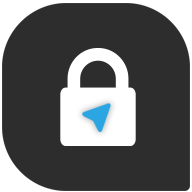
]( https://www.exploit.media/kak-uznat-koghda-prilozh-explozhes-ispolzuiet-kamieru/ )
Halten Sie die Zurück-Taste gedrückt, um den Verlaufsstapel zu öffnen
Wenn Sie sich in iOS 14 tief im Navigationsstapel befinden und schnell zurückspringen möchten, können Sie die Zurück-Taste gedrückt halten, um den Verlaufsstapel aufzurufen. Dies kann nützlich sein, wenn Sie tief in der Einstellungs-App sind und mit einem einzigen Klick zur Hauptstartseite zurückkehren möchten.
Ändern Sie das Videoformat in der Kamera-App
Seit Jahren bitten Benutzer Apple darum, die Videoauflösung und das Format über die Kamera-App ändern zu dürfen. Apple hat endlich auf sie gehört. Sie können jetzt die Videoauflösung und das Format über die Video-Benutzeroberfläche in der Kamera-App ändern. Klicken Sie einfach auf das Videoformat und die Bildrate in der oberen rechten Ecke, um durch die verfügbaren Optionen zu blättern.
Die Option war bereits auf iPhone 11-Geräten mit iOS 13.3 verfügbar, aber jetzt mit iOS 14 fügt Apple sie allen iPhones hinzu.
Sippen Sie einen eingehenden Anruf, um ihn zu verbergen
iOS 14 hat Unterstützung für eine neue Anruferschnittstelle als Bannerbenachrichtigung hinzugefügt. Sie können es zur Seite wischen und das Betriebssystem platziert ein kleines Banner in der oberen linken Ecke. Die Geste lehnt den Anruf nicht ab, dazu müssen Sie in der Bannerbenachrichtigung auf die Schaltfläche "Beenden" klicken.
AirPods Ladeerinnerung
iOS 14 sendet Ihnen eine Benachrichtigung als Erinnerung, Ihre AirPods aufzuladen. Es ist eine nette Ergänzung, die iPhone-Benutzern mit AirPods mehr Wert bringt.
Safari-Datenschutzbericht
Wenn Sie in iOS 14 eine Website besuchen und auf das Schriftartenmenü in der Adressleiste klicken, wird die Option Tracking-Bericht angezeigt. Der Bericht zeigt bekannte Tracker, die verhindert wurden, Websites, die die Tracker kontaktiert haben, und mehr.
Genaue Schalterposition
In iOS 14 werden Sie möglicherweise von bestimmten Apps nach Ihrem genauen Standort gefragt. Die Option wird automatisch für Apps wie Uber und Essensbestell-Apps wie Swiggy und Uber Eats aktiviert. Wenn Sie diese Option deaktivieren, können Apps nur auf Ihren ungefähren Standort zugreifen.
Benachrichtigung, wenn eine App oder ein Widget Ihre Zwischenablagedaten liest
iOS 14 zeigt oben eine Bannerbenachrichtigung an, wenn eine App oder ein Widget Ihre Zwischenablagedaten liest. Wenn Sie beispielsweise Text aus Notizen kopieren und die Google Chrome-App öffnen, erscheint eine Benachrichtigung mit der Aufschrift „Chrome eingefügt aus Notizen.” Die Benachrichtigung verschwindet nach einigen Sekunden. Übrigens wurden viele Anwendungen, einschließlich TikTok, beim Ausspionieren von Benutzern erwischt durch die Zwischenablage.
Bessere JavaScript-Leistung in Safari
Safari auf iOS 14 verfügt über eine neue JavaScript-Engine, die eine doppelt so schnelle JS-Leistung bietet als Chrome auf Android 10.
iOS 14 wird ein großartiges Update für iPhone-Benutzer sein. Ein offizielles Update für die breite Öffentlichkeit wird später in diesem Jahr verfügbar sein, aber Sie können die Beta jetzt kostenlos auf Ihr Gerät herunterladen.